这个是CAD君的完整图框,以A4为例,其它类似。图框中文字就是增强属性,双击可以编辑,如下图:

首先画出图框的所有线条,图框尺寸一般要根据自己的企业标准设置,如果没有也可以参照下面的标准设置:点击查看【各种尺寸到底怎么选?施工图制图标准和有关规定】然后在需要编辑文字的地方,输入ATT命令,定义一个属性:
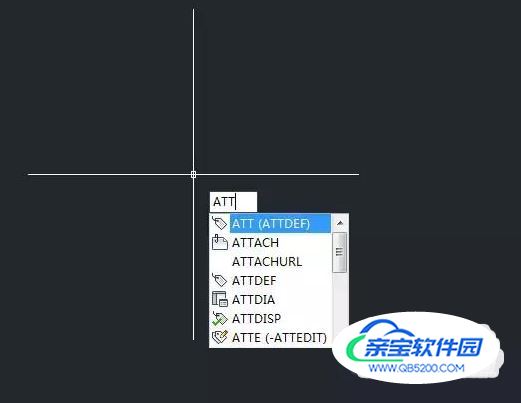
要记得别勾选【锁定位置】,否则画好后就不能调整文字位置了!勾选【在屏幕上指定】将属性栏根据自己的意思填写一下,设置好文字高度等参数。确定。

然后依次定义好每一个需要编辑的属性;

下面重要的一步:输入命令W写块。此命令做成的块在你的电脑里永久可用!将下图几个红色方框内的参数和选项等设置好:拾取点就是插入块的基点;选择对象不用说啦就是把你画好的全部选中;保存路径确保你能找到。最后点确定!

下面来看一下效果,执行插入命令i,找到你的框,弹出编辑属性对话框,看见没,这就是你刚刚设置的项目哦~确定后就可以插入图框了!这些属性还可以随时双击修改。

像这样的常用模板可以一次性设置好,包括经常使用的标注符号,或者是图层设置等,另存为样板文件(*dwt),也就是你每次新建时弹出的那个文件,命名为以0开头,这样就会直接新建属于你自己的CAD图纸了。